Nội dung chính
Gần đây các doanh nghiệp thuộc chi cục thuế Biên Hòa khi đến làm các thủ tục tại cơ quan thuế thì được yêu cầu phải hoàn thành đăng ký nộp thuế điện tử trước rồi mới được giải quyết các thủ tục. Asadona xin cung cấp đến khách hàng bản hướng dẫn này để giúp khách hàng của mình thuận tiện hơn trong công việc tìm hiểu và thực hiện đăng ký nộp thuế điện tử.
Tải về file hướng dẫn có hình ảnh minh họa: HƯỚNG DẪN ĐĂNG KÝ NỘP THUẾ ĐIỆN TỬ
Nộp thuế điện tử là gì?
Là cách để doanh nghiệp nộp thuế từ tài khoản ngân hàng của mình, sử dụng các chứng từ điện tử và đóng dấu bằng chữ ký số.
Nộp thuế điện tử để làm gì?
Đây là cách hiện đại hóa hoạt động quản lý thuế. Giúp giảm dùng tiền mặt, giảm thời gian công sức cho doanh nghiệp khi khai và nộp thuế.
Nộp thuế điện tử căn cứ văn bản pháp lý nào?
Theo yêu cầu của Thủ tướng chính phủ tại Nghị quyết số 19/NQ-CP ngày 12/3/2015.
Theo công văn số 3642/UBND-KT ngày 19/5/2015 của UBND tỉnh Đồng Nai “V/v triển khai nộp thuế điện tử 2015”
Theo Thông báo số 5852/CCT-KKKTT-TH của Chi cục Thuế thành phố Biên Hòa ngày 01/06/2015 đề nghị các Doanh nghiệp trong địa bàn khẩn trương đăng ký và thực hiện nộp Thuế điện tử trước ngày 30/09/2015.
Hướng dẫn đăng ký nộp thuế điện tử
Căn cứ hướng dẫn của Chi cục Thuế thành phố Biên Hòa và qua thực tế thực hiện, Asadona cung cấp cho quý khách hàng quy trình đăng ký nộp thuế điện tử cụ thể như sau:
Bước 1: Lập tài khoản ngân hàng
Doanh nghiệp tự liên hệ với ngân hàng để mở tài khoản ngân hàng cho công ty. Tính đến ngày 01/07/2015 đã có 20 ngân hàng kết nối nộp thuế điện tử với Chi cục Thuế bao gồm:
| STT | Tên viết tắt | Tên ngân hàng |
| 1 | BIDV | Ngân hàng Thương mại Cổ phần Đầu tư và Phát triển Việt Nam |
| 2 | Vietcombank | Ngân hàng TMCP Ngoại thương Việt Nam |
| 3 | Mbbank | Ngân hàng TMCP Quân đội |
| 4 | Vietinbank | Ngân hàng TMCP Công thương Việt Nam |
| 5 | Agribank | Ngân hàng Nông Nghiệp và Phát triển Nông thôn Việt Nam |
| 6 | ACB | Ngân hàng TMCP Á Châu |
| 7 | HDBank | Ngân hàng TMCP Phát triển TP Hồ Chí Minh |
| 8 | VIB | Ngân hàng TMCP Quốc tế Việt Nam |
| 9 | STB | Ngân hàng TMCP Sài Gòn Thương Tín |
| 10 | SHB | Ngân hàng TMCP Sài Gòn – Hà Nội |
| 11 | MSB | Ngân hàng TMCP Hàng Hải Việt Nam |
| 12 | SCB | Ngân hàng TMCP Sài Gòn |
| 13 | ABBank | Ngân hàng TMCP An Bình |
| 14 | VPBank | Ngân hàng TMCP Việt Nam Thịnh Vượng |
| 15 | SeABank | Ngân hàng TMCP Đông Nam Á |
| 16 | LVB | Ngân hàng TMCP Bưu điện Liên Việt |
| 17 | Viet Capital Bank | Ngân hàng TMCP Bản Việt |
| 18 | Tien Phong Bank | Ngân hàng TMCP Tiên Phong |
| 19 | Techcombank | Ngân hàng TMCP Kĩ thương Việt Nam |
| 20 | Sacombank | Ngân hàng TMCP Sài Gòn Thương tín |
Bước 2: Mua chữ ký số
Liên hệ với nhà cung cấp chữ ký số để mua chữ ký số.
Bước 3:
Truy cập vào website: http://kekhaithue.gdt.gov.vn bằng trình duyệt Internet Explorer hoặc Mozilla Firefox (Phải cài thêm addon Fire IE)
Bước 4:
Nhập tài khoản Khai thuế qua mạng được cấp khi mua chữ ký số để truy cập vào hệ thống khai thuế điện tử.
- Tên đăng nhập: Mã số thuế của doanh nghiệp.
- Mật khẩu: được cung cấp khi mua Chữ ký số
- Đối tượng: “Người nộp thuế”.
Sau khi nhập đầy đủ thông tin, nhấn vào nút “Đăng nhập” đăng nhập vào hệ thống Khai thuế qua mạng.
Bước 5:
Chọn menu “Nộp thuế”
Bước 6:
Hệ thống hiển thị màn hình “Đăng ký nộp thuế điện tử” để NNT nhập thông tin đăng ký.
- Mã số thuế: hệ thống tự động lấy ra mã số thuế đang dùng và không cho phép sửa
- Điện thoại và Thư điện tử: Doanh nghiệp sửa lại thông tin này chính xác với công ty mình. Vì đây là cơ sở để Cơ quan Thuế và Ngân hàng gửi Thông báo xác nhận đã đăng ký Nộp thuế điện tử.
- Thông tin: “Số serial chứng thư số” và “Tổ chức cấp chứng thư số” hệ thống sẽ tự động lấy từ USB token và không được phép sửa.
- Ngân hàng: Chọn ngân hàng mà Doanh nghiệp đã mở tài khoản
- Thông tin: “Nộp thuế điện tử” mặc định được chọn và không cho phép sửa.
- Số tài khoản ngân hàng: Nhập STK đã có tại Ngân hàng đăng kí NTDT.
- Chọn ‘OK’, Hệ thống yêu cầu nhập mã PIN của chứng thư số:
- Nhập mã PIN, chọn “Chấp nhận”
- Nhấn nút “Tiếp tục”
Bước 7: Ký điện tử, nộp đăng ký
Nhấn nút “Ký điện tử”
Hệ thống thực hiện ký điện tử, và hiển thị thông báo “Ký điện tử thành công”.
Bước 8:
Sau khi nhấn “OK” hệ thống sẽ hiển thị lại màn hình “Lập tờ khai đăng ký nộp thuế điện tử”
- Nhấn nút “Gửi đăng ký”
Sau khi nhấn “Gửi đăng ký” hệ thống sẽ hiển thị thông báo gửi tờ khai đăng ký thành công và chờ xác nhận từ ngân hàng
Bước 9:
Sau khi gửi đăng ký, màn hình sẽ hiện ra danh sách các ngân hàng kèm theo mỗi ngân hàng một bản đăng ký trích nợ tài khoản. Doanh nghiệp đã đăng ký Nộp thuế điện tử với ngân hàng nào thì tải về Mẫu Đăng ký trích nợ tài khoản của Ngân hàng đó. Điền thông tin vào và in ra 2 bản nộp lên Ngân hàng.
Sau khi chi nhánh ngân hàng duyệt đăng ký, DN sẽ nhận thông tin chấp nhận đăng ký sử dụng dịch vụ Nộp thuế điện tử qua Email đã đăng ký kèm với mật khẩu đăng nhập cho dịch vụ Nộp thuế điện tử.
Các thắc mắc khác khi thực hiện khách hàng có thể liên hệ với chúng tôi để được giải đáp. Xin cảm ơn và chúc quý khách thuận lợi trong công việc.

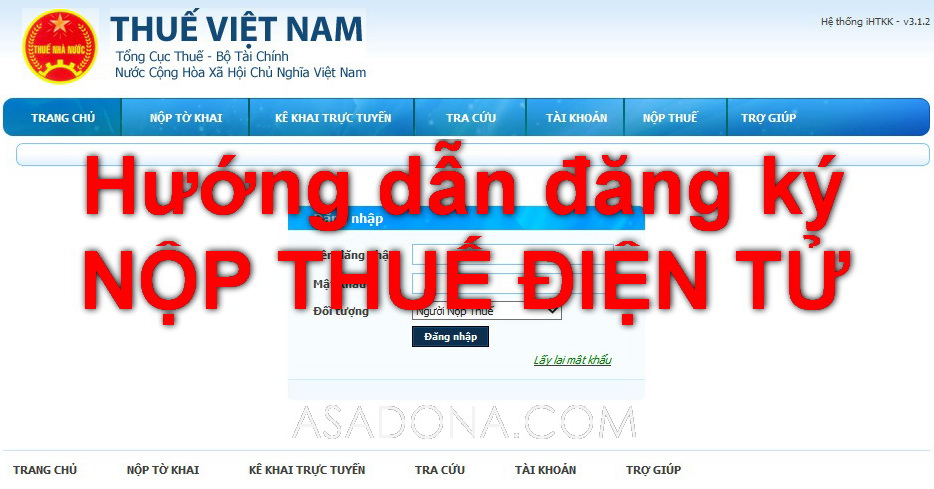






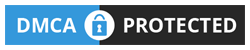
Dạ, cho em hỏi không tải được mẫu đăng ký tài khoản của ngân hàng TMCP ngoại thương thì làm sao ạ.
Chào bạn,
Asadona sẽ gửi mẫu qua email của bạn.